WordPress가 해킹 되었습니까? 원인 및 솔루션을 알고
게시 됨: 2023-06-22웹사이트에 문제가 발생했지만 WordPress가 해킹되었거나 정상적으로 작동하지 않는 다른 이유가 있습니까?
이 질문에 대한 답변을 결정하는 데 도움이 되도록 WordPress 사이트가 손상되었다는 10가지 일반적인 징후와 악의적인 행위자를 추방하고 사이트를 완전한 작동 상태로 복원하기 위해 수행할 수 있는 작업에 대해 설명했습니다.
이 가이드에서는 워드프레스 해킹의 일반적인 원인도 찾아볼 수 있으므로 애초에 해킹 위험을 최소화하기 위한 선제적 조치를 취할 수 있습니다.
WordPress가 해킹 되었습니까? 징후, 원인 및 해결책
1. 워드프레스에 로그인할 수 없습니다.
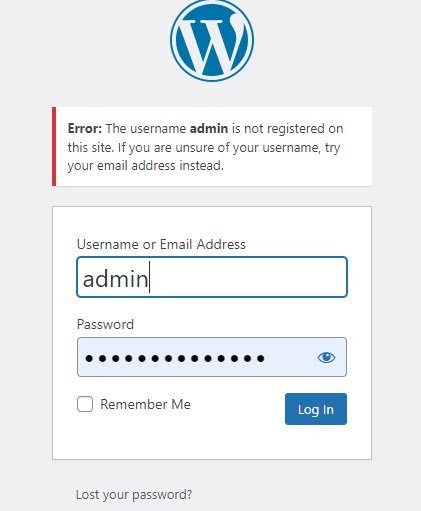
WordPress 대시보드에서 잠기는 것은 단순히 자격 증명을 잘못 입력했기 때문일 수 있지만, 또 다른 일반적인 원인은 해커가 계정을 삭제하거나 암호를 변경하여 사이트 액세스를 중지하고 악의적인 활동을 방해하는 것입니다.
사용자 이름이 존재하지 않는다는 오류 메시지가 표시되면 이것이 사실이라는 강력한 신호입니다.
해결책:
먼저 자격 증명을 올바르게 입력했는지 다시 확인하고 암호를 재설정해 보십시오.
그래도 작동하지 않으면 다음 단계에 따라 PHPMyAdmin을 사용하여 비밀번호를 설정할 수 있습니다.
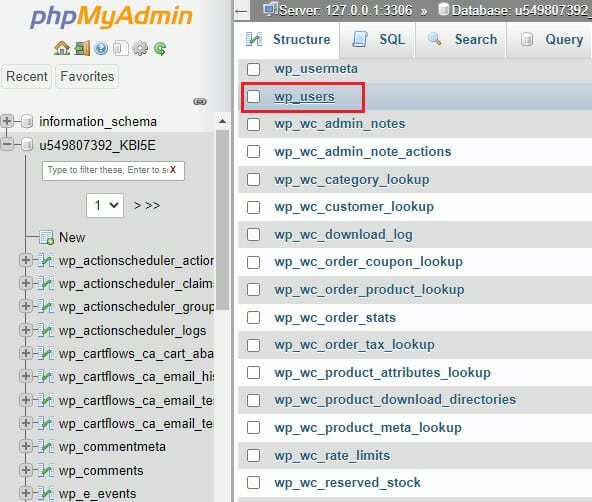
- 호스팅 계정에 로그인
- PHPMyAdmin에 액세스
- wp_users를 엽니다.

- 편집을 선택합니다.
- 새 비밀번호를 입력하세요
- 변경 사항 저장
자세한 지침은 WordPress 비밀번호를 재설정하는 방법을 참조하십시오.
2. 관리자 권한 상실
사용자 - 모든 사용자로 이동하여 해커가 관리자 권한을 제거했는지 알 수 있습니다.
기사는 아래에 계속됩니다
관리자에서 구독자와 같은 다른 사용자 역할로 변경된 경우 사이버 공격자가 아무 소용이 없다는 좋은 신호입니다.
해결책:
다음과 같이 PHPMyAdmin을 사용하여 새 관리자 계정을 만들 수 있습니다.
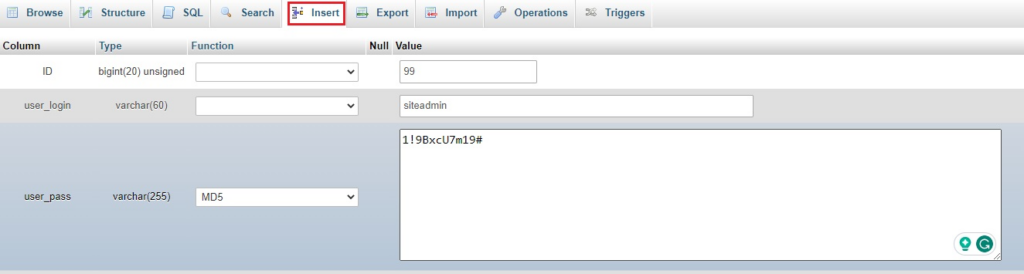
- wp_users 로 이동
- 삽입을 클릭합니다.
- 새 관리자 계정을 만들고 저장합니다.
- wp_usermeta를 찾아 삽입을 클릭하십시오.
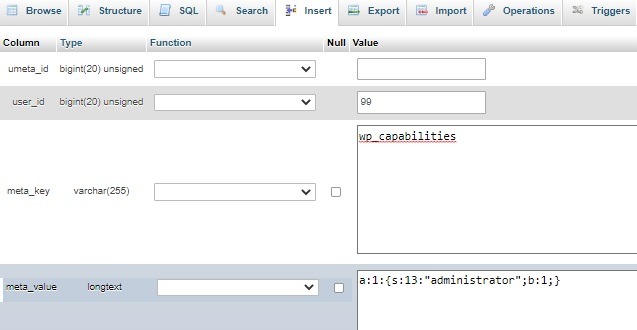
5. 다음과 같이 필드를 채웁니다.
- unmeta_ID: 자동으로 생성되며 여기에 아무 것도 추가하지 마십시오.
- user_ID: 새 계정에 대해 생성한 사용자 ID
- Meta_key: wp_capabilities
- Meta_value : a:1:{s:13:"관리자";b:1;}.
6. 두 번째 user_meta 레코드를 추가합니다. 동일한 사용자 ID를 유지하되 다음 세부 정보를 사용하십시오.
- meta_key: wp_user_level
- 메타_값: 10.
이렇게 하면 사이트에 로그인할 수 있는 새 관리자 계정이 설정됩니다.
3. 사이트에 추가하지 않은 새 콘텐츠가 있음
WordPress 사이트가 해킹당했다는 가장 눈에 띄는 징후 중 하나는 다르게 보인다는 것입니다.
테마가 변경되었거나 주요 방문 페이지가 유해한 콘텐츠로 대체되었을 수 있습니다.
귀하의 메뉴가 스팸 링크로 넘치거나 귀하가 만들지 않은 팝업이 귀하의 사이트에 표시되고 있을 수 있습니다.
해결책:
- WordPress 유지 관리 모드 플러그인을 사용하여 사이트를 유지 관리 모드로 전환합니다. 이것은 방문자가 유해한 콘텐츠를 보는 것을 방지하고 진행 상황을 계속 알려줍니다.
- 평판이 좋은 WordPress 보안 플러그인을 사용하여 맬웨어를 검색 및 제거하고 사이트의 다른 보안 문제를 식별합니다.
- 사이트가 올바르게 작동하는 것으로 확인된 마지막 시점의 백업을 사용하여 콘텐츠를 복원합니다.
4. 다른 사이트로 사이트 리디렉션
URL을 입력하면 다른 사이트로 리디렉션되는 경우 해커가 호스팅 서버에 스크립트를 배포했기 때문일 수 있습니다.
해결책:
1. Sucuri와 같은 보안 스캐너 도구를 사용하여 익숙하지 않거나 의심스러운 코드가 있는지 테마, 플러그인 및 핵심 파일을 검토합니다.
기사는 아래에 계속됩니다
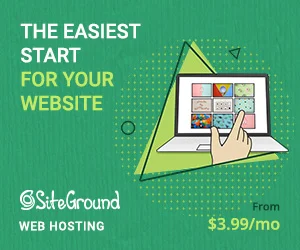
2. 모든 플러그인과 테마가 최신인지 확인하십시오. 오래되었거나 더 이상 사용하지 않는 항목을 제거합니다.
3. 백업에서 사이트 복원
4. 모든 암호를 변경하고 WordPress 사용자 데이터베이스에서 알 수 없는 사용자를 제거합니다.
5. 방문자는 보안 경고를 받습니다.
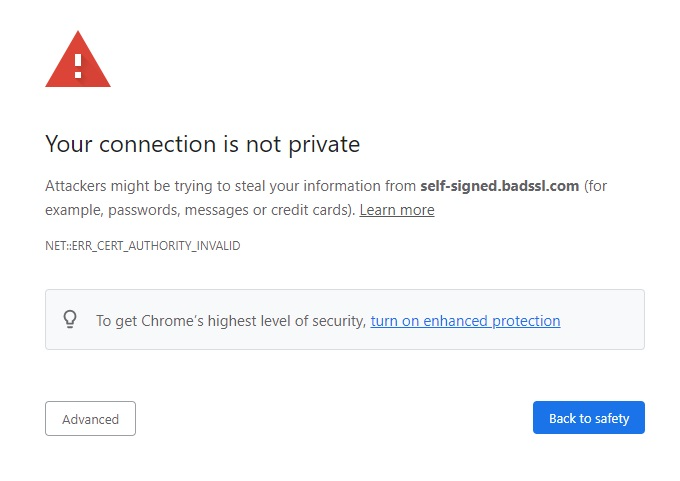
" 연결이 비공개가 아닙니다" 와 같은 보안 경고는 잘못 구성된 SSL의 결과일 수 있습니다.
그러나 이전에는 모든 것이 제대로 작동했는데도 갑자기 이러한 메시지가 표시된다면 사이버 공격이 가장 큰 원인일 수 있습니다.
해결책:
사이트가 손상된 경우 여러 가지 보안 경고를 받을 수 있습니다.

가장 좋은 해결책은 수신하는 특정 오류 메시지와 함께 제공되는 지침을 따르는 것입니다.
6. 사이트가 평소보다 느리게 수행됨
대부분의 일반적인 WordPress 문제와 마찬가지로 느리게 로드되는 웹 사이트에는 품질이 낮은 호스팅, 팽창된 테마 및 플러그인 또는 대용량 미디어 파일 호스팅과 같은 많은 가능한 원인이 있을 수 있습니다.
물론 공격자가 서버에 맬웨어나 기타 유해한 파일을 설치했을 수도 있습니다.
해결책:
- WordPress 속도 최적화 가이드를 사용하여 사이트 성능에 영향을 미치는 다른 문제가 없는지 확인하세요.
- 게시물, 페이지, 미디어 파일 및 기타 콘텐츠 유형을 검토하여 속도를 저하시킬 수 있는 인식할 수 없는 항목이 있는지 확인하십시오.
- 파일 관리자에 로그인하거나 FTP를 통해 사이트에 액세스하여 의심스러운 파일이 있는지 서버 폴더를 검토하십시오.
- 보안 검사를 실행하고 백업을 복원하십시오.
7. 알 수 없는 사용자가 귀하의 사이트에 대한 관리자 권한을 가짐

악의적인 활동의 즉각적인 징후가 없더라도 사이트가 여전히 손상되었을 수 있습니다.
기사는 아래에 계속됩니다
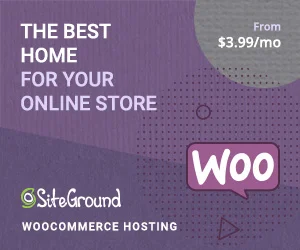
이것이 사실인지 확인하는 한 가지 방법은 Users 로 이동하는 것입니다. 특히 의심스러운 이메일 주소가 있는 관리자 계정을 찾으십시오.
해결책:
- 의심스러워 보이는 계정은 즉시 삭제하십시오.
- PHPMyAdmin을 검토하여 데이터베이스에서 계정이 완전히 삭제되었는지 확인하십시오.
- 남아 있는 모든 사용자 액세스를 검토하여 사용자가 자신의 역할을 수행하는 데 필요한 최소한의 권한을 가지고 있는지 확인하십시오.
8. 스팸 이메일에 대한 사용자 불만
이메일 목록이나 고객 데이터베이스에 액세스할 수 있는 해커는 이를 사용하여 사용자의 받은 편지함을 스팸으로 가득 채울 수 있습니다.
고객이 이러한 일이 발생했다고 알리면 즉시 조치를 취해야 합니다.
해결책:
1. 스팸이 이메일 시스템에서 전송되고 이메일 스푸핑과 같은 다른 문제로 인한 것이 아닌지 확인합니다.
2. 청중과 소통하기 – 사과하고, 상황을 설명하고, 문제를 해결하기 위해 무엇을 하고 있는지 설명하십시오.
3. WordPress 사이트 및 고객 연락처 세부 정보를 저장하는 타사 플랫폼에서 승인되지 않은 사용자를 제거합니다.
4. 영향을 받는 모든 플랫폼에서 암호를 변경하고 이중 보안을 구현하십시오.
9. 유기적 트래픽이 급감했습니다.
밤새 웹 트래픽이 갑자기 급감한다면 Google에서 악의적인 활동으로 인해 사이트에 불이익을 주거나 색인을 생성하지 않았기 때문일 수 있습니다.
해결책:
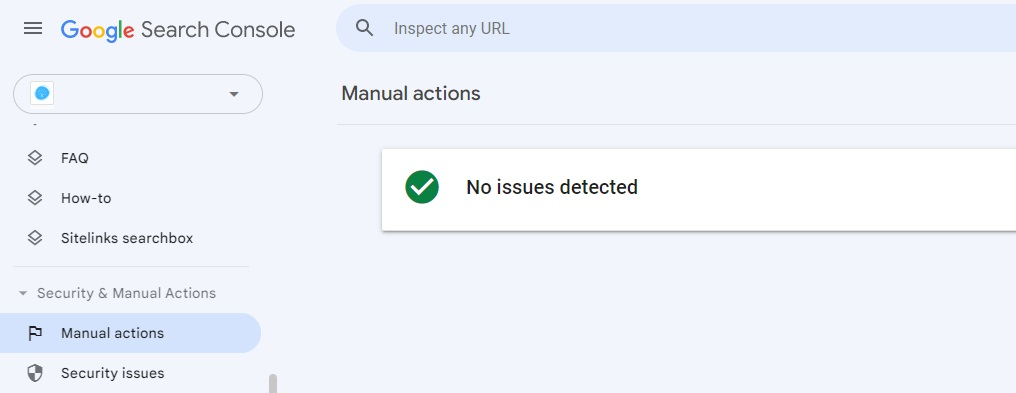
- Google Search Console을 열고 보안 및 직접 조치 – 수동 조치 로 이동합니다.
- ' 감지된 문제 없음 '이라는 메시지 이외의 메시지가 표시되면 해커가 유발했을 수 있는 활동에 대해 Google에서 사이트를 효과적으로 처벌했음을 의미합니다.
- Search Console에서 제공하는 권장사항에 따라 문제를 해결하고 색인 생성을 위해 사이트를 다시 제출하세요.
10. 보안 플러그인 알림 전송
마지막으로 WordPress 보안 플러그인에서 이메일 알림을 활성화하는 데 가장 적합한 주장에 도달했습니다.
그렇게 하면 사이트에 대한 가능한 위협이나 손상에 대한 알림을 즉시 받게 됩니다.
해결책:
- 보안 경고에 대해 사이트의 관리자 이메일 계정을 정기적으로 모니터링하십시오.
- 문제를 해결하려면 보안 플러그인의 조언을 따르십시오.
내 웹사이트가 해킹된 원인은 무엇입니까?
이제 웹사이트가 해킹되었다는 징후를 식별하고 사이트를 다시 제어하는 방법을 알게 되었습니다.
그러나 해킹된 WordPress 사이트의 일반적인 원인을 처음부터 알고 있다면 공격자가 될 수 있는 사전 조치를 취할 수 있습니다.
1. 취약한 비밀번호
해커가 항상 정교한 방법을 사용하여 사이트에 침입하는 것은 아닙니다. 추측하기 쉬운 취약한 암호가 있는 경우 이것이 그들이 하는 일일 수 있습니다.
이를 방지하려면 WordPress 관리자 및 관련 계정에 고유한 비밀번호를 사용하고 2단계 인증을 활성화하여 공격자가 비밀번호를 맞힌 경우에도 사이트에 침입하지 못하게 하는 방법을 알아보세요.
2. 오래된 테마, 플러그인 및 코어 파일
사이트에 대한 액세스 권한을 얻는 또 다른 일반적인 방법은 오래된 버전의 WordPress 자체 또는 개별 플러그인 및 테마의 취약점을 악용하는 것입니다.
가능할 때마다 자동 업데이트를 활성화하고 사이트에 설치된 모든 항목의 최신 버전을 항상 사용하고 있는지 확인하세요.
개발자가 테마나 플러그인을 더 이상 업데이트하지 않는다면 새 것으로 전환해야 합니다.
3. 품질이 좋지 않은 코드
테마와 플러그인이 최신 버전일 수 있지만 코딩이 잘못되어 있으면 해커가 이를 사용하여 사이트에 대한 백도어 액세스 권한을 얻을 수 있습니다.
이러한 이유로 공식 WordPress 디렉토리 또는 ThemeForest와 같은 평판이 좋은 타사 사이트에서만 WordPress 필수 항목을 가져와야 합니다.
귀하의 WordPress 사이트가 해킹되었습니까? 주요 테이크 아웃
지금쯤이면 WordPress 사이트가 해킹당했는지, 정상 궤도에 오르기 위해 무엇을 해야 하는지 잘 알고 계실 것입니다.
요약하면 이제 다음을 배웠습니다.
- 웹사이트가 해킹된 이유 – 가장 일반적인 이유는 취약한 비밀번호, 오래된 소프트웨어 및 낮은 품질의 웹사이트 호스팅입니다.
- 해킹을 당했는지 확인하는 방법 – 리디렉션 또는 콘텐츠 교체와 같은 일부 징후는 상당히 분명한 반면 다른 징후는 더 미묘할 수 있습니다.
- 사이트를 정상 작동 상태로 되돌리는 방법 – 대부분의 보안 공격은 다음과 같은 방법으로 해결할 수 있습니다.
- 보안 플러그인을 실행하여 악성 파일 및 코드 식별 및 제거
- 백업에서 사이트 복원
- 비밀번호 변경
- 테마, 플러그인 및 핵심 파일이 모두 최신 상태인지 확인합니다.
사이버 공격으로부터 사이트를 보호하는 방법에 대한 자세한 내용은 상위 20가지 보안 팁을 참조하십시오.
